Baidu Netdisk で「このファイルの共有は許可されていません」という問題を解決するにはどうすればよいですか?
php エディタ Baicao が答えを提供します: Baidu Netdisk を使用しているときに、「このファイルの共有は許可されていません」というプロンプトが表示された場合は、まずそのファイルが個人のプライベート ファイルかどうかを確認する必要があります。共有権限をリセットする必要がある場合、他の人が共有しているファイルの場合、共有者が共有権限をキャンセルした可能性があります。この場合、共有者に連絡して共有権限を再度解除することをお勧めします。また、ネットワーク接続の問題により誤ったプロンプトが表示される場合もありますので、アカウントへのログインを再試行するか、ネットワーク環境を変更してください。上記の方法が問題の解決に役立つことを願っています。
操作方法:
この状況は、Baidu によるクラウド ディスクで共有されているファイルのレビューが失敗したことが原因で発生します。詳細を確認するには、ページ左側の[My Sharing]ボタンをクリックしてください。
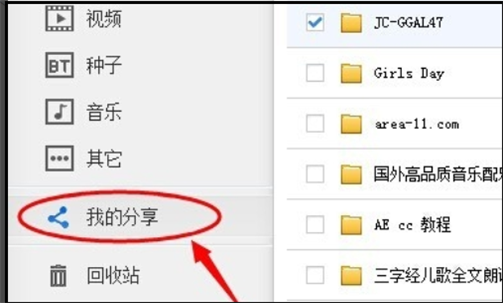
2. 共有したファイルとフォルダーの名前の前に、「共有に失敗しました」という赤いテキスト プロンプトが表示されます。その理由は、ファイルに国の制限、Baidu クラウド ディスク ファイル規制に違反する単語、または機密性の高い単語が含まれているためです。共有したファイルの名前を覚えておいて、共有に失敗したファイルの前にあるチェックボックスをクリックして、上の [共有をキャンセル] ボタンをクリックします。
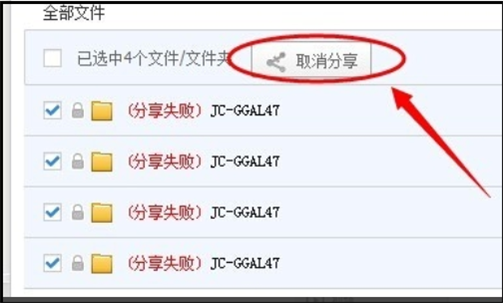
3. ポップアップウィンドウで[確認]ボタンをクリックすると、ページ上部に共有のキャンセルが成功したことを示すメッセージが表示されます。
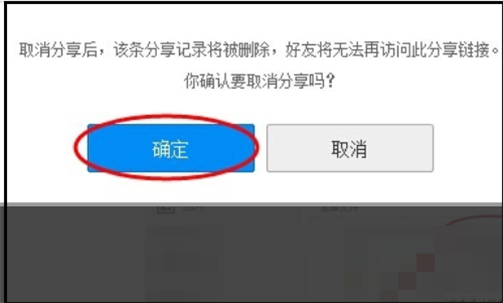
4. 次に、左側の [すべてのファイル] ボタンをクリックし、クラウド ディスクの右上にある検索ボックスにフォルダー名を入力し、虫眼鏡アイコンをクリックして検索します。
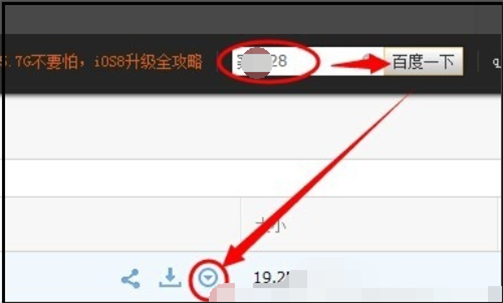
5. 以下のリストに条件を満たすすべてのファイルとフォルダーが表示されますので、ファイルが存在する行にマウスを移動し、右側に表示されるドロップダウン三角をクリックし、ポップアップで [名前の変更] を選択します-upメニュー. 名前を変更すると部分が変更されます. テキスト全体を置き換えることもできます.
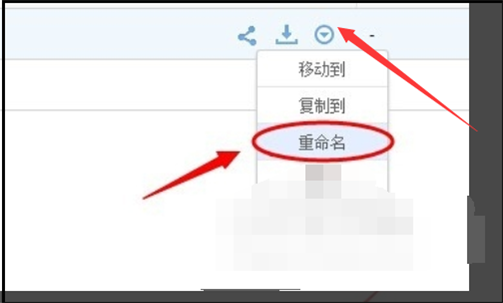
6. 名前の変更が完了したら、フォルダー ディレクトリに戻り、[共有] をクリックして共有リンクにアクセスしてテストすると、共有が成功します。
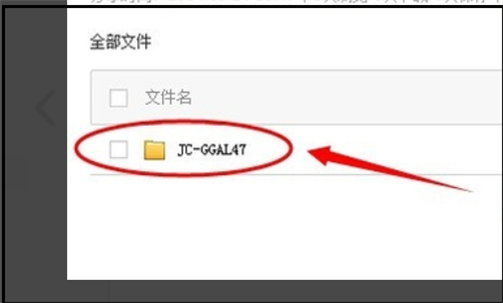
以上がBaidu Netdisk で「このファイルの共有は許可されていません」という問題を解決するにはどうすればよいですか?の詳細内容です。詳細については、PHP 中国語 Web サイトの他の関連記事を参照してください。

ホットAIツール

Undresser.AI Undress
リアルなヌード写真を作成する AI 搭載アプリ

AI Clothes Remover
写真から衣服を削除するオンライン AI ツール。

Undress AI Tool
脱衣画像を無料で

Clothoff.io
AI衣類リムーバー

AI Hentai Generator
AIヘンタイを無料で生成します。

人気の記事

ホットツール

メモ帳++7.3.1
使いやすく無料のコードエディター

SublimeText3 中国語版
中国語版、とても使いやすい

ゼンドスタジオ 13.0.1
強力な PHP 統合開発環境

ドリームウィーバー CS6
ビジュアル Web 開発ツール

SublimeText3 Mac版
神レベルのコード編集ソフト(SublimeText3)

ホットトピック
 7321
7321
 9
9
 1625
1625
 14
14
 1349
1349
 46
46
 1261
1261
 25
25
 1209
1209
 29
29
 BaiduNetDisk とはどのようなフォルダーですか?
Dec 31, 2020 pm 02:25 PM
BaiduNetDisk とはどのようなフォルダーですか?
Dec 31, 2020 pm 02:25 PM
baidunetdisk は、Baidu Netdisk クライアント ダウンロード ファイルの保存パス フォルダーであり、Baidu Netdisk からダウンロードされたファイルが保存されます。 Baidu Netdisk は、Baidu が開始したクラウド ストレージ サービスで、いつでもどこでも簡単にファイルを Netdisk にアップロードし、閲覧したり、端末間で共有したりすることができます。
 Baidu Netdisk アクティベーション コードを無料で入手 2024
Feb 24, 2024 am 10:22 AM
Baidu Netdisk アクティベーション コードを無料で入手 2024
Feb 24, 2024 am 10:22 AM
Baidu Netdisk ではアクティベーション コードを使用して無料メンバーシップを取得できますが、ほとんどの友人は Baidu Netdisk で無料メンバーシップを取得するためのアクティベーション コードが何であるかを知りません。kcf5c7bqeq3dmnkn、5ajxykvhv9tw8dq2 などはすべて利用可能なアクティベーション コードです。次はエディタです。最新の Baidu Netdisk 2024 アクティベーション コードは無料でユーザーに提供されますので、興味のあるユーザーはぜひご覧ください。 Baidu Netdisk アクティベーション コードを無料で入手 2024 1. 最新のアクティベーション コード kcf5c7bqeq3dmnkn5ajxykvhv9tw8dq2k8v55x8y8vjzvujzn4u4de78wktfazthk97ck6445qwetrm9qtadazf
 「Baidu Cloud Disk」からログアウトする方法
Feb 26, 2024 pm 08:19 PM
「Baidu Cloud Disk」からログアウトする方法
Feb 26, 2024 pm 08:19 PM
Baidu Netdisk は、ユーザーに便利なファイル転送およびストレージ サービスを提供する、一般的に使用されるクラウド ストレージ ツールです。ただし、個人のプライバシーとセキュリティを保護するために、公共のデバイスを使用した後など、ログアウトが必要になる場合があります。以下は、Baidu Netdisk からログアウトする方法です。一緒に学びましょう。 Baidu Netdisk からログアウトする方法 1. まず、Baidu Netdisk APP を開き、メイン ページの右下隅にある [My] エリアに移動します; 2. 次に、My Area ページに入り、スライドして [設定] 機能を見つけます; 3. 次に次へ挑戦します 図に示す機能インターフェイスで、下部にある [ログインの終了] サービスをクリックします; 4. 最後のページのウィンドウを展開し、[OK] をクリックしてログアウトします。
 Baidu Netdisk ファイルをダウンロードする方法
Feb 23, 2024 pm 06:20 PM
Baidu Netdisk ファイルをダウンロードする方法
Feb 23, 2024 pm 06:20 PM
Baidu Netdisk ファイルをダウンロードするにはどうすればよいですか? Baidu Netdisk で必要なファイルをダウンロードできますが、ほとんどのユーザーは Baidu Netdisk でファイルをダウンロードする方法を知りません。次は、エディターによってユーザーに提供される Baidu Netdisk ファイルのダウンロード方法の図です。テキストチュートリアル、興味のある方はぜひ見に来てください! Baidu Netdisk ファイルをダウンロードする方法 1. まず Baidu Netdisk を開いて、ダウンロードする必要があるファイルを見つけます; 2. 次に、以下に示すようにツールバーの [ダウンロード] ボタンをクリックします; 3. 最後に、ウィンドウが表示されますので、[ファイルのダウンロードはいつでも開くことができます。
 Quark Cloud Disk から Baidu Cloud Disk にファイルを転送するにはどうすればよいですか?
Mar 14, 2024 pm 02:07 PM
Quark Cloud Disk から Baidu Cloud Disk にファイルを転送するにはどうすればよいですか?
Mar 14, 2024 pm 02:07 PM
Quark Netdisk と Baidu Netdisk は現在、ファイルの保存に最も一般的に使用されている Netdisk ソフトウェアです。Quark Netdisk 内のファイルを Baidu Netdisk に保存したい場合は、どうすればよいですか?今回は、Quark Network Disk コンピュータから Baidu Network Disk にファイルを転送するためのチュートリアル手順を編集者がまとめたので、その操作方法を見てみましょう。 QuarkネットワークディスクファイルをBaiduネットワークディスクに保存するにはどうすればよいですか? Quark Network Disk から Baidu Network Disk にファイルを転送するには、まず Quark Network Disk から必要なファイルをダウンロードし、次に Baidu Network Disk クライアントでターゲット フォルダーを選択して開きます。次に、Quark Cloud Disk からダウンロードしたファイルを Baidu Cloud Disk クライアントによって開かれたフォルダーにドラッグ アンド ドロップするか、アップロード機能を使用してファイルを Baidu Cloud Disk に追加します。アップロードが完了したら、Baidu Cloud Disk にファイルが正常に転送されたかどうかを必ず確認してください。それでおしまい
 Baidu Netdisk は正常にダウンロードされたものの、インストールできない場合はどうすればよいですか?
Mar 13, 2024 pm 10:22 PM
Baidu Netdisk は正常にダウンロードされたものの、インストールできない場合はどうすればよいですか?
Mar 13, 2024 pm 10:22 PM
Baidu Netdisk のインストール ファイルを正常にダウンロードしたにもかかわらず、正常にインストールできない場合は、ソフトウェア ファイルの整合性にエラーがあるか、残っているファイルとレジストリ エントリに問題がある可能性があります。 Baidu Netdisk はダウンロードできましたが、インストールできない問題の分析を紹介します。 Baidu Netdisk は正常にダウンロードされたがインストールできない問題の分析 1. インストール ファイルの整合性を確認します。ダウンロードしたインストール ファイルが完全で、破損していないことを確認します。再度ダウンロードするか、別の信頼できるソースからインストール ファイルをダウンロードしてみてください。 2. ウイルス対策ソフトウェアとファイアウォールをオフにする: ウイルス対策ソフトウェアやファイアウォール プログラムによっては、インストール プログラムが正常に実行されない場合があります。ウイルス対策ソフトウェアとファイアウォールを無効にするか終了してから、インストールを再実行してください。
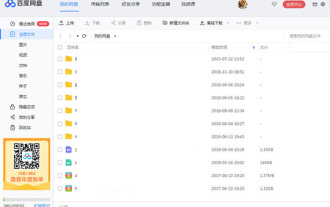 Baidu Cloud Disk で削除されたファイルを取得するにはどうすればよいですか? Baidu Cloud Disk で削除されたファイルを取得する方法
Mar 14, 2024 am 09:30 AM
Baidu Cloud Disk で削除されたファイルを取得するにはどうすればよいですか? Baidu Cloud Disk で削除されたファイルを取得する方法
Mar 14, 2024 am 09:30 AM
Baidu Netdisk は多くの人に使用されています。大容量で多くのファイルを保存できます。一部のユーザーは、クリーニング プロセス中に誤ってファイルを削除してしまいました。削除されたファイルを復元したいのですが、その方法がわかりません。この問題について、このソフトウェア チュートリアルの編集者は、大多数のユーザーに具体的な解決策を共有するためにここにいます。これが皆さんのお役に立てれば幸いです。詳細な操作手順を見てみましょう。 Baidu Cloud Disk で削除されたファイルを取得する方法: まず、Baidu Cloud Disk にログインした後、メイン インターフェイスに入り、すべてのファイルを参照して必要なファイルを見つけます。誤ってファイルを削除した場合は、Baidu Netdisk のごみ箱機能を使用してファイルを取得できます。 2. 列の上部の行で「関数宝箱」オプションを直接見つけて、&l をクリックします。
 Baidu Netdisk のダウンロードが遅い場合の対処方法
Feb 22, 2024 pm 01:50 PM
Baidu Netdisk のダウンロードが遅い場合の対処方法
Feb 22, 2024 pm 01:50 PM
Baidu Netdisk のダウンロードが遅い場合の解決策: 1. ネットワーク接続を確認する; 2. ダウンロード設定を調整する; 3. メンバーシップ アクセラレーションを使用する; 4. ピーク時間を避ける; 5. ファイルのサイズと量を確認する; 6. キャッシュと一時ファイルをクリーンアップする; 7.ファイアウォールとセキュリティ ソフトウェアを確認します; 8. ソフトウェア バージョンを更新します; 9. 他のダウンロード ツールを試します; 10. Baidu Netdisk カスタマー サービスにお問い合わせください。実際の運用では、状況に応じてさまざまな方法を試して、最適な解決策を見つけることができます。




